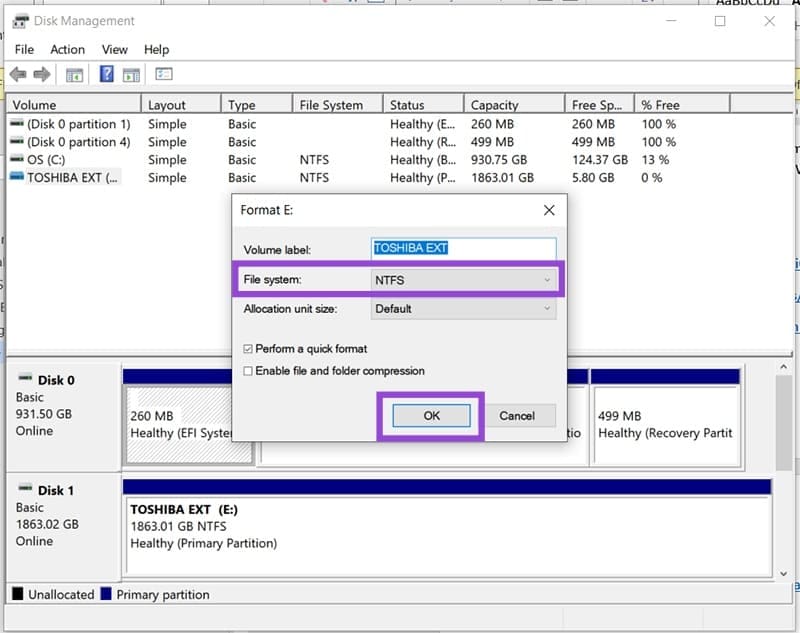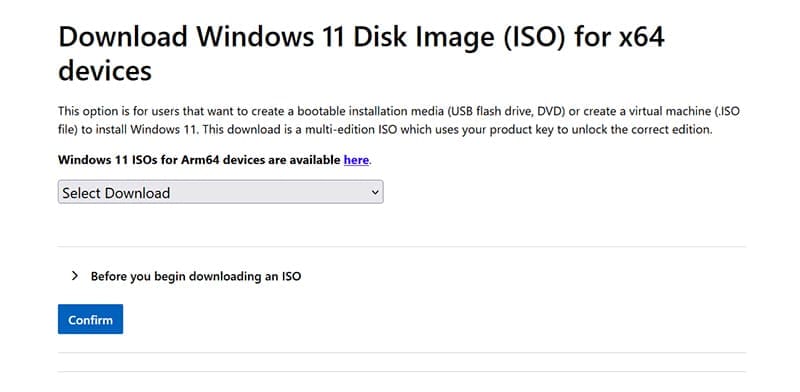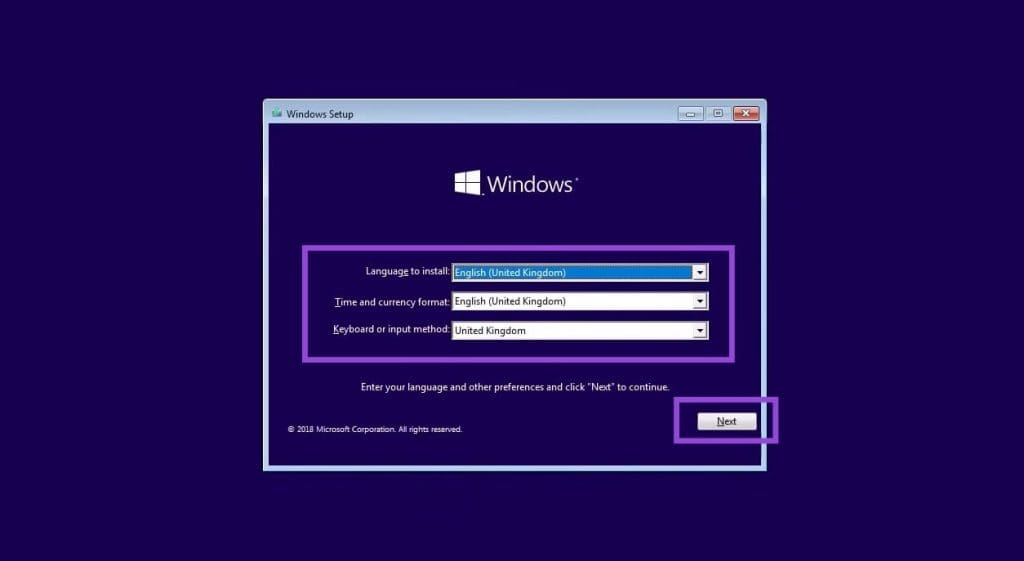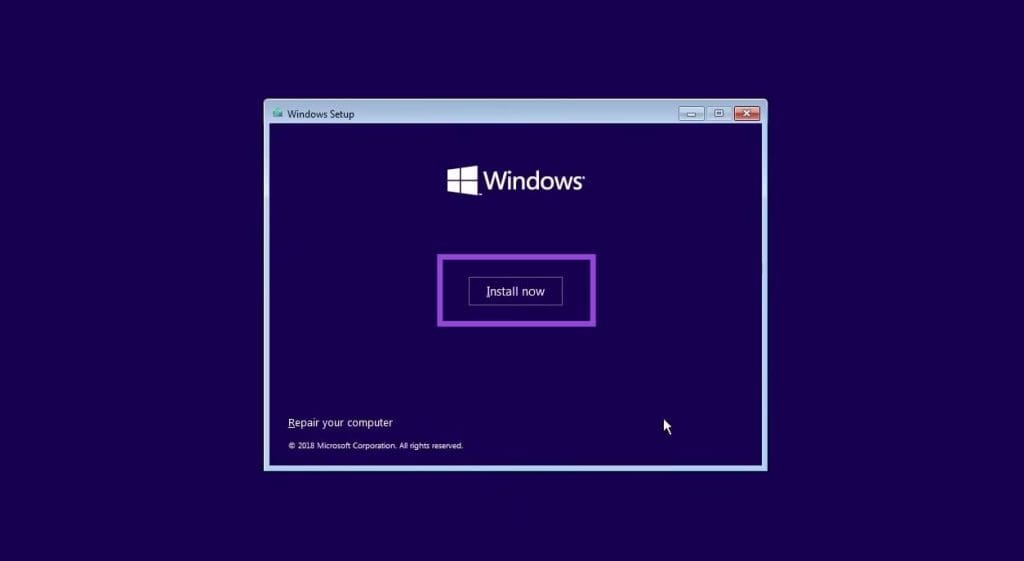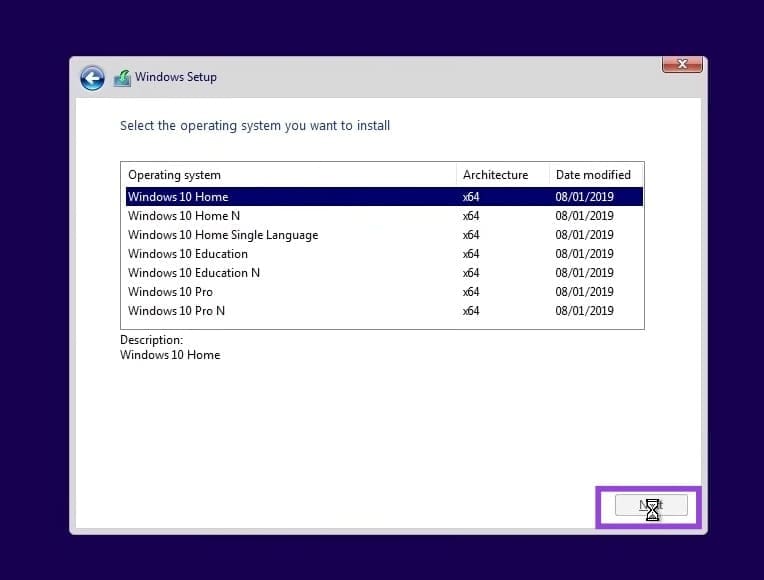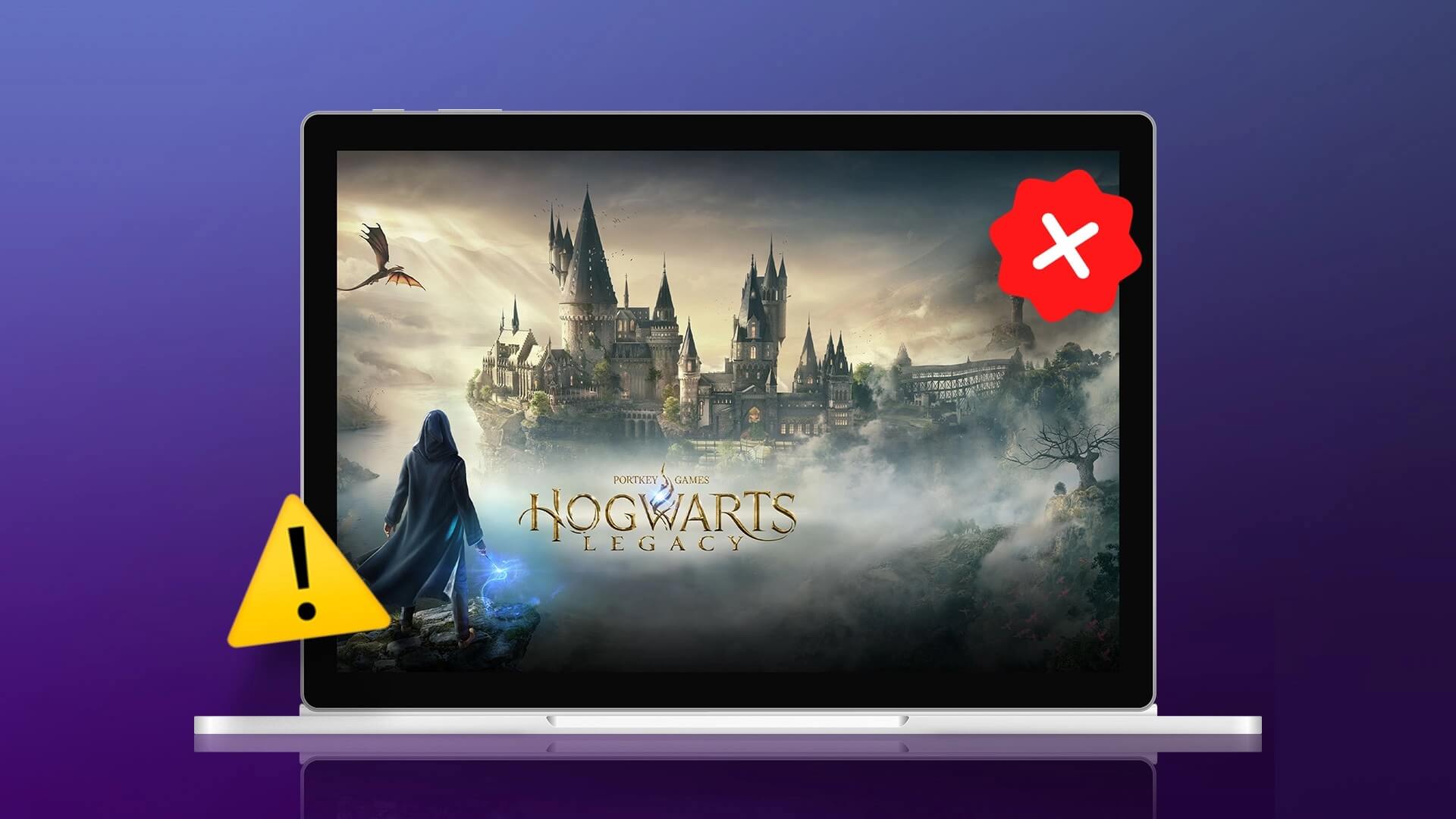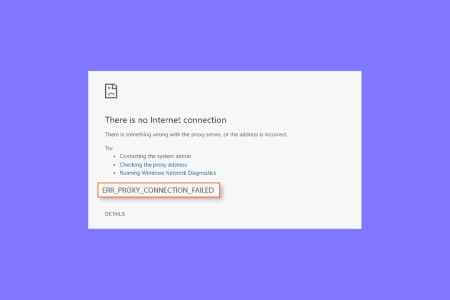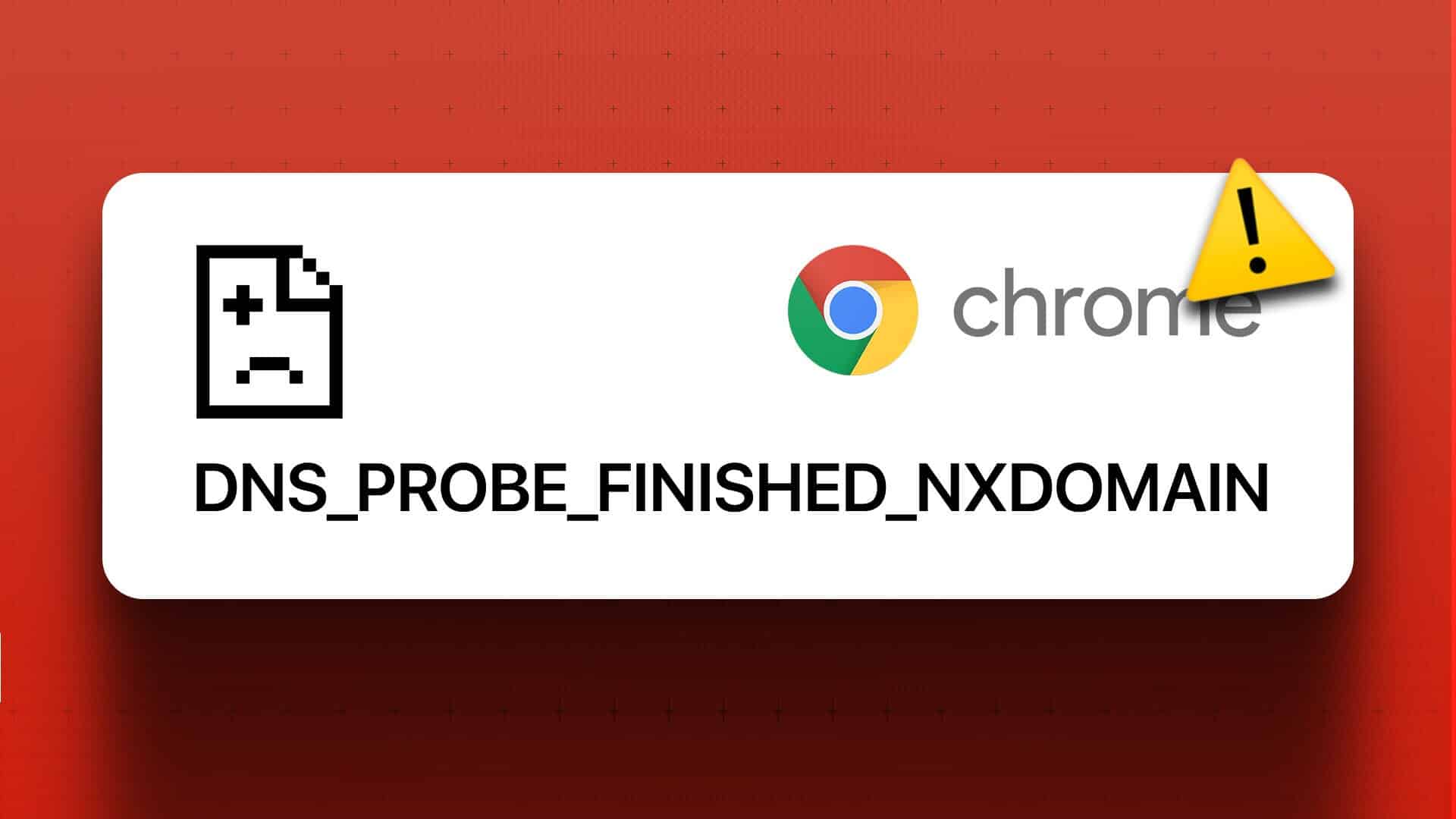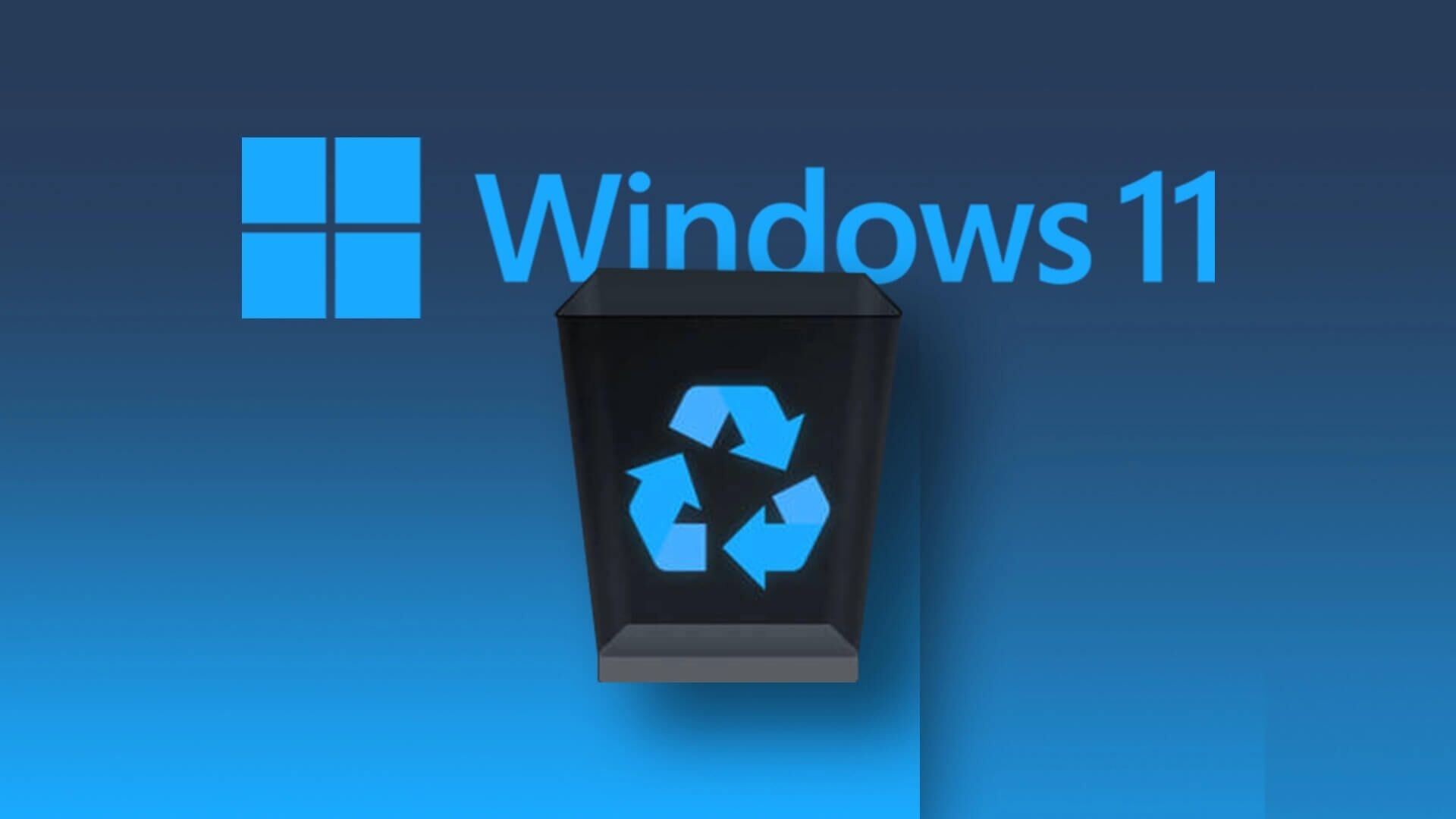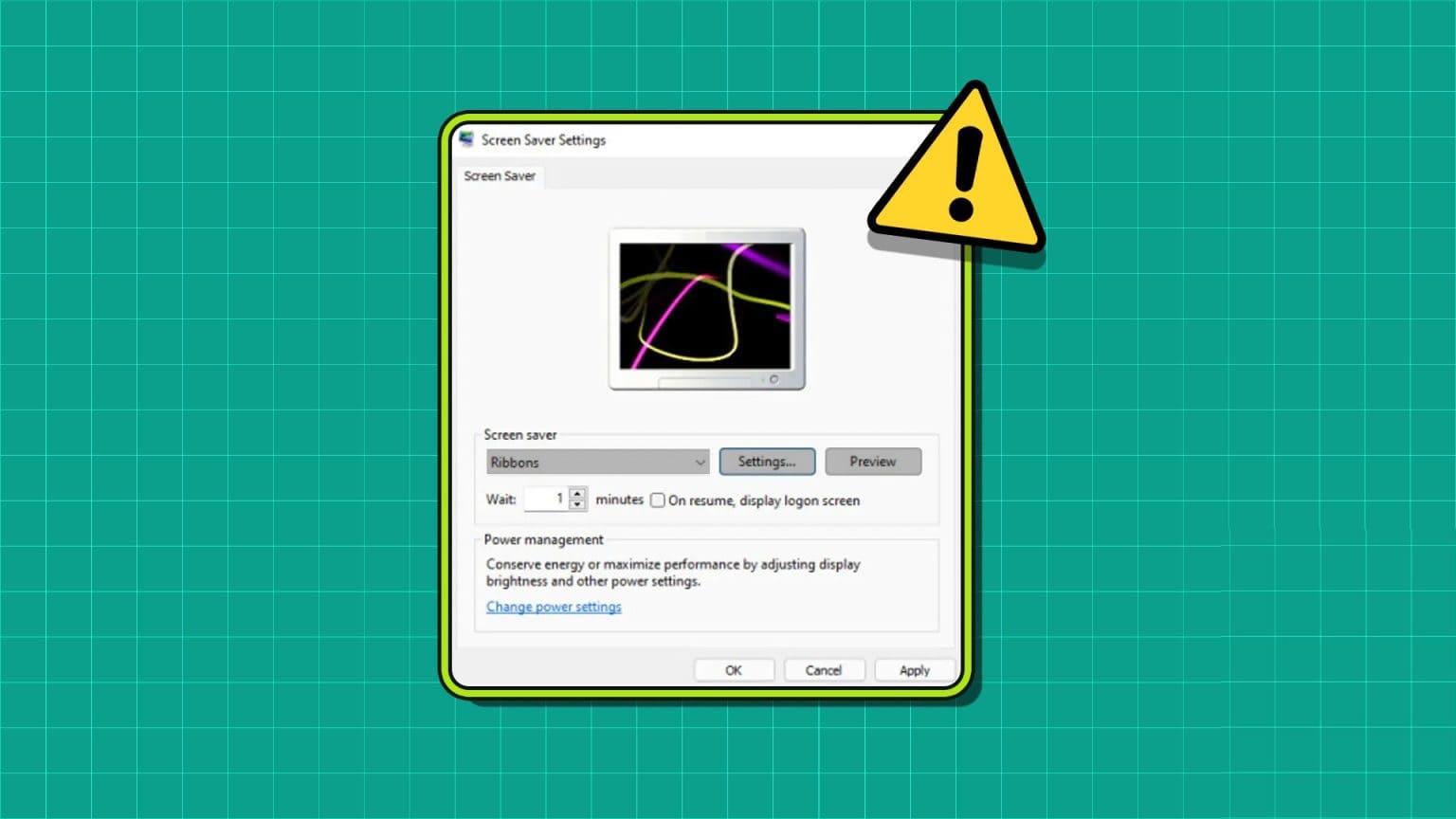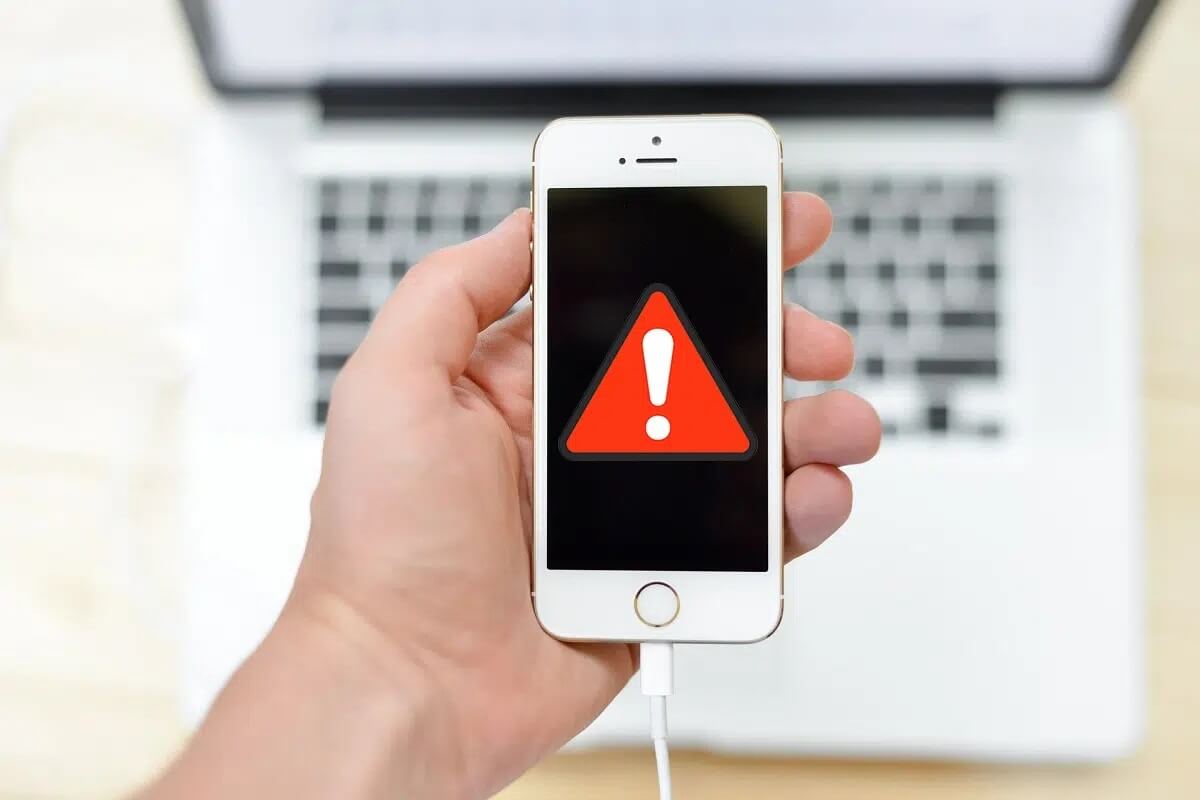Å kjøre Windows fra en ekstern SSD lar deg bruke systemet på flere enheter uten å kreve en intern installasjon. Du kan enkelt flytte systemet mellom datamaskiner samtidig som du bevarer innstillingene og filene dine, og det forbedrer ytelsen sammenlignet med tradisjonelle disker. Denne artikkelen forklarer de grunnleggende trinnene for å koble til en ekstern SSD og kjøre Windows sømløst fra den.
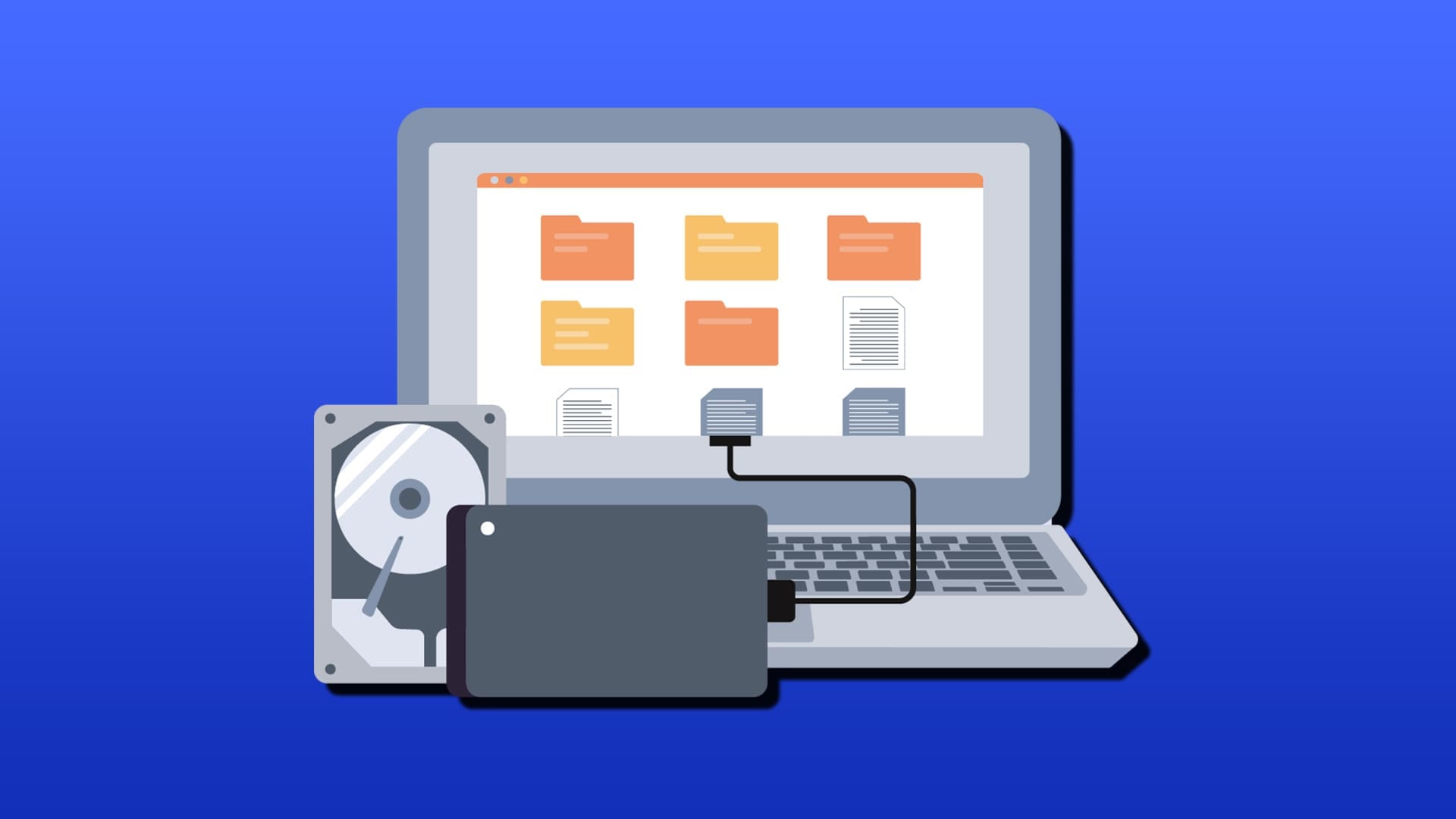
Raske tips
- Det er enkelt og effektivt å bruke en SSD til å kjøre Windows.
- Du må pakke ut innholdet i ISO-filen, formatere SSD-en til en oppstartbar disk, og deretter plassere Windows ISO-filene på riktig måte på den.
- Deretter må du starte datamaskinen i BIOS og velge SSD som oppstartbar disk.
Hvis du vil installere Windows fra bunnen av, er den gode nyheten at det er enkelt å gjøre med en hvilken som helst ekstern disk, inkludert en SSD. Eksterne SSD-er tilbyr plassen og hastigheten som trengs for å starte opp og installere et nytt Windows-operativsystem sømløst. I denne artikkelen viser vi deg hvordan.
Slik kjører du Windows fra en ekstern SSD
Det er enkelt å bruke en SSD for å starte opp Windows, men det innebærer noen forskjellige trinn. La oss komme i gang:
Formater harddisken
Før du fortsetter med ytterligere trinn, må du først sørge for at enheten er riktig formatert. Oppstartbare enheter bruker FAT32-filsystemet. Dessverre tillater dette bare 4 GB lagringsplass. For større disker som SSD-er fungerer NTFS også effektivt.
Husk også at formatering av en SSD vil slette alle dataene på den, så ikke glem å sikkerhetskopiere alle filene dine først.
Formatering kan gjøres via et tredjepartsprogram (Rufus er et godt eksempel på et åpen kildekode-program) eller via Windows. Her er en enkel metode ved bruk av Diskbehandling:
Trinn 1Koble til SSD-en. Skriv inn Diskbehandling I søkefeltet og velg det første alternativet.
Trinn 2. Høyreklikk på disken og velg "initialisere" fra listen.
Trinn 3. Pass på at du justerer filsystem"på "NTFS" Klikk deretter på «OK».
Trinn 4. Trykk på "OK" I advarselsvinduet tillat at disken formateres på nytt.
Last ned Windows-bildefilen
Neste trinn er å laste ned innholdet i ISO-filen og plassere den i riktig oppstartssektor på den nylig formaterte SSD-en. Microsoft tilbyr alle nødvendige .iso-filer for å installere de nyeste versjonene. Windows 10 و11, som du finner på nettsiden deres. Andre tredjepartsapper, som for eksempel Fly By 11, og tilbyr spesifikke Windows-versjoner og installerer dem på dine vegne.
Last ned «.iso»-bildefilen du ønsker, og kopier den til SSD-en din.
Kjør Windows
Etter at du har satt opp SSD-en, er det på tide å slå på enheten. Slå av datamaskinen du har tenkt å bruke, og koble til SSD-en. Slik installerer du den:
Trinn 1. Sett den oppstartbare SSD-en inn i enheten og slå den på. Trykk på BIOS-tasten (dette varierer fra enhet til enhet, men er vanligvis en funksjonstast eller slettetast) for å gå inn i BIOS.
Trinn 2. BIOS varierer fra produsent til produsent. Etter innlogging, se etter alternativet «Oppstart» (ofte funnet under «Innstillinger») og velg det.
Til trinn 3. Søk etter «Boot Override» og velg SSD-en din fra listen over alternativer. Den vil vises som et USB-alternativ. Dette vil sikre at datamaskinen starter opp fra SSD-en, ikke operativsystemet som er installert på den. Lagre endringene og avslutt.
Trinn 4. Du blir tatt til en lilla skjerm der du kan velge språk- og regionpreferanser.
Trinn 5. Trykk på "Installere nå" Skriv inn Windows-lisensnøkkelen din. Du kan også aktivere Windows senere etter at operativsystemet er installert.
Til trinn 6. Velg Windows-utgaven du vil installere (som samsvarer med lisensen din), og klikk på Neste.
Trinn 7. Godta lisensavtalen og klikk på "neste".
Trinn 8. Velg riktig partisjon på den eksterne SSD-en, slik at du har én plassering for å installere Windows. Hvis det ikke fungerer, velg den største partisjonen å installere Windows på. Klikk på «Neste» når du er ferdig.
Til trinn 9. Windows-installasjonen vil deretter starte.
Ved å følge denne metoden kan du kjøre Windows fra en ekstern SSD raskt og enkelt, noe som gir en fleksibel og sikker brukeropplevelse på enhver enhet, samtidig som du opprettholder ytelse og personlige innstillinger uten behov for intern installasjon.